Întrebare
Problemă: Cum se remediază eroarea de pornire „0xc000000e: Windows nu a pornit”?
Habar n-am ce naiba se întâmplă pe computerul meu! Ecranul arată RECOVERY și vă solicită să introduceți mediul de instalare, apăsați F8, dar asta nu a ajutat. Ecranul albastru cu un cod de eroare 0xc000000e nu dispare și chiar nu știu ce să fac. Vă rog, băieți, puteți ajuta?
Răspuns rezolvat
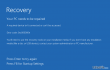
BSOD (Ecranul albastru al morții), care are valoarea 0xc000000e și susține că „Intrarea selectată nu a putut fi încărcată deoarece aplicația lipsește sau este coruptă” este o problemă destul de gravă, care trebuie rezolvată imediat pentru a restabili funcționalitatea normală a sistemului. Această eroare este denumită și eroare de boot Windows. Acest lucru poate fi explicat prin faptul că
0xc000000e BSOD apare atunci când încercați să porniți Windows. Primirea acestui mesaj de eroare înseamnă că laptopul sau computerul dvs. a avut o problemă cu datele de configurare a pornirii (BCD). Potrivit Microsoft, „Magazinul Boot Configuration Data (BCD) conține parametrii de configurare a pornirii și controlează modul în care este pornit sistemul de operare” în sistemele de operare Microsoft Windows, inclusiv Windows 7, 8, 8.1, Vista, XP și 10. În consecință, dacă BCD este deteriorat sau corupt, sistemul Windows nu poate fi pornit cu succes și necesită o restaurare. Prin urmare, dacă vă întâlniți eroare 0xc000000e și nu vă puteți accesa dispozitivul, vă vom explica în detaliu cum să rezolvați această problemă.Cum se remediază eroarea de pornire „0xc000000e: Windows nu a pornit”?
Pentru a repara sistemul deteriorat, trebuie să achiziționați versiunea licențiată a Reimaginează Reimaginează.
Daca te intalnesti Eroare ecran albastru 0xc000000e chiar acum, trebuie să fi primit o fereastră cu ecran negru, care oferă un ghid despre cum ar trebui remediat acest bug. După cum sa menționat, aveți nevoie fie de un dick de instalare, fie de un driver de recuperare. Nu vă faceți griji dacă nu aveți unul. În acest caz, aveți nevoie doar de un computer alternativ pentru a crea instrumentul Windows Media Creation. Cu toate acestea, înainte de asta, trebuie porniți în setările BIOS. Deoarece acest proces diferă în funcție de tipul de sistem de operare, vă rugăm să găsiți instrucțiunile despre cum să porniți în BIOS online. De îndată ce porniți în setările BIOS, accesați Utilizare boot și setați dispozitivul principal (CD-ROM sau portul USB) în funcție de pe care îl veți utiliza. După aceea, faceți clic salva si inchide fereastra.
Acum este timpul să folosiți un driver de recuperare. Dacă nu aveți unul, introduceți o unitate DVD sau USB într-un alt computer și descărcați un instrument de creare media de pe site-ul oficial Microsoft. Iată ce trebuie să faci:
Unitate flash USB sau unitate DVD:
- De îndată ce descărcați un Instrument de creare media, lansează-l.
- Continuați odată ce vi se va cere Acceptați T&C.
- Pe noul ecran, veți vedea două opțiuni, dintre care una va fi Upgrade acest PC si celalalt Crea Medii de instalare pentru alt PC. Aici ar trebui să optați pentru a doua opțiune.
- În plus, selectați limba, arhitectura și ediția.
- După acest pas, veți putea alege între unitatea flash USB și fișierul ISO. Faceți clic pe Flash Drive USB selectați și conectați o unitate USB sau DVD care are cel puțin 8 GB de spațiu liber.
- În cele din urmă, deschideți unitatea și faceți clic Următorul. Instrumentul Media Creation va descărca upgrade-ul Windows 10 pe USB, pe care îl puteți utiliza acum pentru a remedia computerul care întâmpină o eroare de pornire.
După aceea, porniți computerul afectat de eroare 0xc000000e de pe unitatea USB sau DVD. Dacă ați schimbat ordinea de pornire prin BIOS, atunci pur și simplu apăsați orice tastă de pe tastatură când apare solicitarea. Când sunteți, următorul pas este să reconstruiți datele de configurare de pornire. Pentru aceasta, efectuați pașii enumerați mai jos:
- Când se deschide o instalare Windows, selectați limba pe care o preferi.
- După aceea, selectați Reparați computerul.
- Pe Alege o opțiune ecran, optați pentru Depanați, faceți clic Opțiuni avansate, și apoi Prompt de comandă.
- Când se deschide fereastra neagră Prompt de comandă, tastați următoarea comandă în ea apăsând introduce dupa fiecare dintre ele:
cd x:\sources\recovery
StartRep.exe
- Pentru a asigura a Remedierea cu succes a erorii de pornire Windows 0xc000000e, de asemenea, tastați bcdedit comandă și verificați ce valori sunt setate pentru Windows Boot Manager. Dacă sunt setate la necunoscut, introduceți următoarea comandă în fereastra Command Prompt și apăsați introduce dupa fiecare dintre ele:
bcedit /set {DEFAULT.EN_US} device partition=c:
bcedit /set {DEFAULT.EN_US} osdevice partition=c:
bcedit /set {BOOTMGR.EN_US} partiția dispozitivului=c:
- După ce ați terminat, închideți fereastra Command Prompt, eliminați unitatea de recuperare și reporniți computerul. Sperăm că nu mai vedeți „0xc000000e: Windows nu a pornit” BSOD.
Reparați automat erorile
Echipa ugetfix.com încearcă să facă tot posibilul pentru a ajuta utilizatorii să găsească cele mai bune soluții pentru eliminarea erorilor lor. Dacă nu doriți să vă luptați cu tehnicile de reparații manuale, vă rugăm să utilizați software-ul automat. Toate produsele recomandate au fost testate și aprobate de profesioniștii noștri. Instrumentele pe care le puteți utiliza pentru a remedia eroarea sunt enumerate mai jos:
Oferi
fa-o acum!
Descărcați FixFericire
Garanție
fa-o acum!
Descărcați FixFericire
Garanție
Dacă nu ați reușit să remediați eroarea utilizând Reimage, contactați echipa noastră de asistență pentru ajutor. Vă rugăm să ne comunicați toate detaliile pe care credeți că ar trebui să le cunoaștem despre problema dvs.
Acest proces de reparare patentat folosește o bază de date de 25 de milioane de componente care pot înlocui orice fișier deteriorat sau lipsă de pe computerul utilizatorului.
Pentru a repara sistemul deteriorat, trebuie să achiziționați versiunea licențiată a Reimaginează instrument de eliminare a programelor malware.

Pentru a rămâne complet anonim și pentru a preveni ISP-ul și guvernul de la spionaj pe tine, ar trebui să angajezi Acces privat la internet VPN. Vă va permite să vă conectați la internet în timp ce sunteți complet anonim, prin criptarea tuturor informațiilor, prevenirea urmăritorilor, reclamelor, precum și conținutul rău intenționat. Cel mai important, vei opri activitățile ilegale de supraveghere pe care NSA și alte instituții guvernamentale le desfășoară la spatele tău.
Circumstanțele neprevăzute se pot întâmpla în orice moment în timpul utilizării computerului: acesta se poate opri din cauza unei întreruperi de curent, a unui Ecranul albastru al morții (BSoD) poate apărea sau actualizări aleatorii ale Windows pot apărea mașina atunci când ați plecat pentru câteva minute. Ca urmare, temele dvs. școlare, documentele importante și alte date s-ar putea pierde. La recupera fișiere pierdute, puteți utiliza Data Recovery Pro – caută prin copiile fișierelor care sunt încă disponibile pe hard disk și le recuperează rapid.